ECU OPEL GRANDLAND X 2018 Manuel multimédia (in French)
[x] Cancel search | Manufacturer: OPEL, Model Year: 2018, Model line: GRANDLAND X, Model: OPEL GRANDLAND X 2018Pages: 135, PDF Size: 2.36 MB
Page 6 of 135
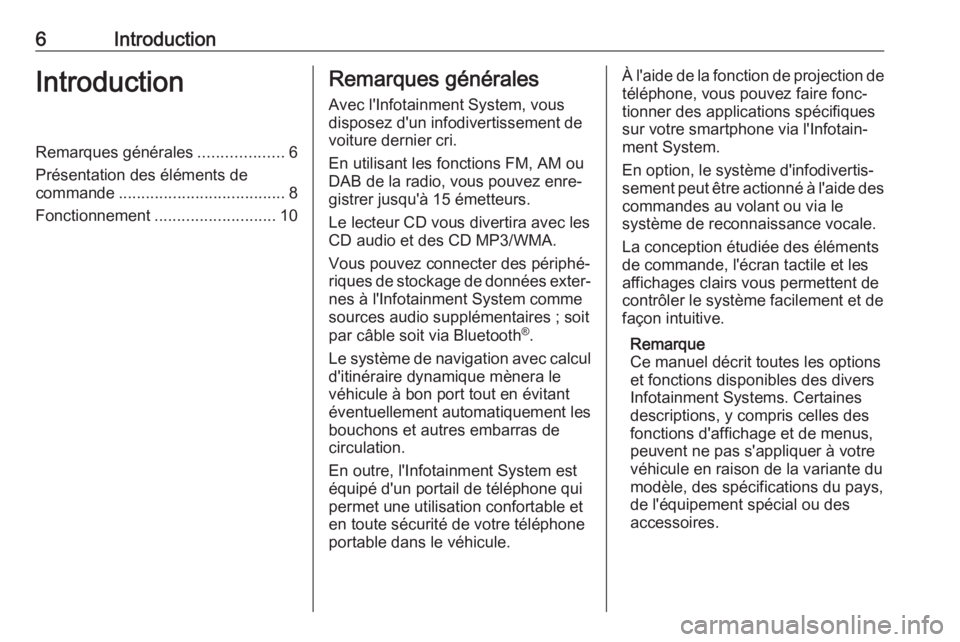
6IntroductionIntroductionRemarques générales...................6
Présentation des éléments de
commande ..................................... 8
Fonctionnement ........................... 10Remarques générales
Avec l'Infotainment System, vous
disposez d'un infodivertissement de
voiture dernier cri.
En utilisant les fonctions FM, AM ou
DAB de la radio, vous pouvez enre‐ gistrer jusqu'à 15 émetteurs.
Le lecteur CD vous divertira avec les
CD audio et des CD MP3/WMA.
Vous pouvez connecter des périphé‐
riques de stockage de données exter‐ nes à l'Infotainment System comme
sources audio supplémentaires ; soit
par câble soit via Bluetooth ®
.
Le système de navigation avec calcul
d'itinéraire dynamique mènera le véhicule à bon port tout en évitant
éventuellement automatiquement les
bouchons et autres embarras de
circulation.
En outre, l'Infotainment System est
équipé d'un portail de téléphone qui
permet une utilisation confortable et
en toute sécurité de votre téléphone
portable dans le véhicule.À l'aide de la fonction de projection de
téléphone, vous pouvez faire fonc‐
tionner des applications spécifiques
sur votre smartphone via l'Infotain‐
ment System.
En option, le système d'infodivertis‐
sement peut être actionné à l'aide des commandes au volant ou via le
système de reconnaissance vocale.
La conception étudiée des éléments
de commande, l'écran tactile et les
affichages clairs vous permettent de
contrôler le système facilement et de
façon intuitive.
Remarque
Ce manuel décrit toutes les options
et fonctions disponibles des divers
Infotainment Systems. Certaines
descriptions, y compris celles des
fonctions d'affichage et de menus,
peuvent ne pas s'appliquer à votre
véhicule en raison de la variante du
modèle, des spécifications du pays,
de l'équipement spécial ou des
accessoires.
Page 7 of 135
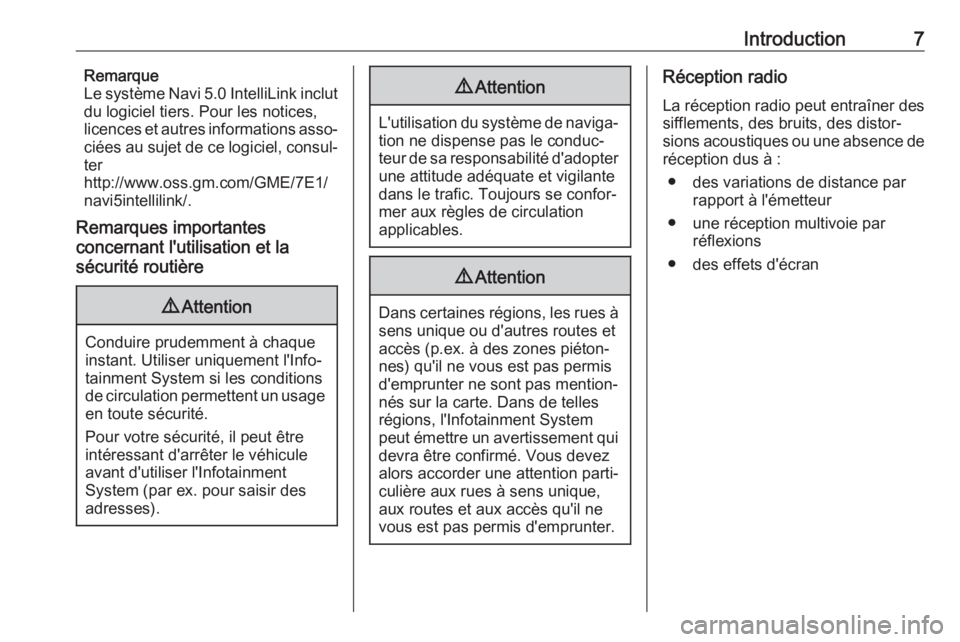
Introduction7Remarque
Le système Navi 5.0 IntelliLink inclut
du logiciel tiers. Pour les notices,
licences et autres informations asso‐ ciées au sujet de ce logiciel, consul‐
ter
http://www.oss.gm.com/GME/7E1/
navi5intellilink/.
Remarques importantes
concernant l'utilisation et la
sécurité routière9 Attention
Conduire prudemment à chaque
instant. Utiliser uniquement l'Info‐
tainment System si les conditions
de circulation permettent un usage en toute sécurité.
Pour votre sécurité, il peut être
intéressant d'arrêter le véhicule
avant d'utiliser l'Infotainment
System (par ex. pour saisir des
adresses).
9 Attention
L'utilisation du système de naviga‐
tion ne dispense pas le conduc‐
teur de sa responsabilité d'adopter une attitude adéquate et vigilante
dans le trafic. Toujours se confor‐
mer aux règles de circulation
applicables.
9 Attention
Dans certaines régions, les rues à
sens unique ou d'autres routes et
accès (p.ex. à des zones piéton‐
nes) qu'il ne vous est pas permis
d'emprunter ne sont pas mention‐
nés sur la carte. Dans de telles
régions, l'Infotainment System
peut émettre un avertissement qui
devra être confirmé. Vous devez
alors accorder une attention parti‐ culière aux rues à sens unique,
aux routes et aux accès qu'il ne
vous est pas permis d'emprunter.
Réception radio
La réception radio peut entraîner dessifflements, des bruits, des distor‐
sions acoustiques ou une absence de réception dus à :
● des variations de distance par rapport à l'émetteur
● une réception multivoie par réflexions
● des effets d'écran
Page 19 of 135
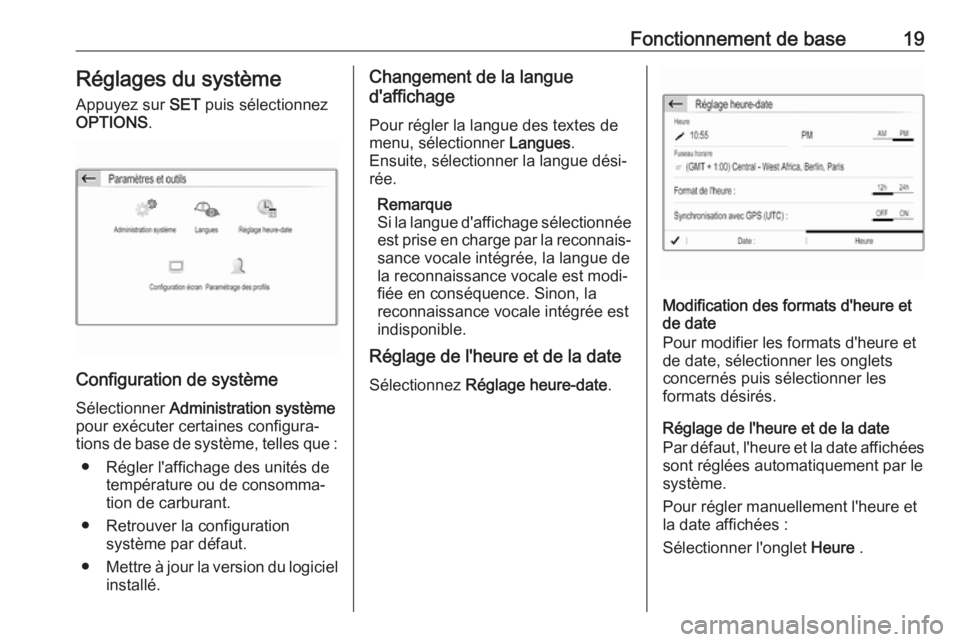
Fonctionnement de base19Réglages du système
Appuyez sur SET puis sélectionnez
OPTIONS .
Configuration de système
Sélectionner Administration système
pour exécuter certaines configura‐ tions de base de système, telles que :
● Régler l'affichage des unités de température ou de consomma‐
tion de carburant.
● Retrouver la configuration système par défaut.
● Mettre à jour la version du logiciel
installé.
Changement de la langue
d'affichage
Pour régler la langue des textes de
menu, sélectionner Langues.
Ensuite, sélectionner la langue dési‐
rée.
Remarque
Si la langue d'affichage sélectionnée est prise en charge par la reconnais‐
sance vocale intégrée, la langue de
la reconnaissance vocale est modi‐
fiée en conséquence. Sinon, la
reconnaissance vocale intégrée est
indisponible.
Réglage de l'heure et de la date
Sélectionnez Réglage heure-date .
Modification des formats d'heure et
de date
Pour modifier les formats d'heure et
de date, sélectionner les onglets
concernés puis sélectionner les
formats désirés.
Réglage de l'heure et de la date
Par défaut, l'heure et la date affichées
sont réglées automatiquement par le
système.
Pour régler manuellement l'heure et
la date affichées :
Sélectionner l'onglet Heure .
Page 20 of 135
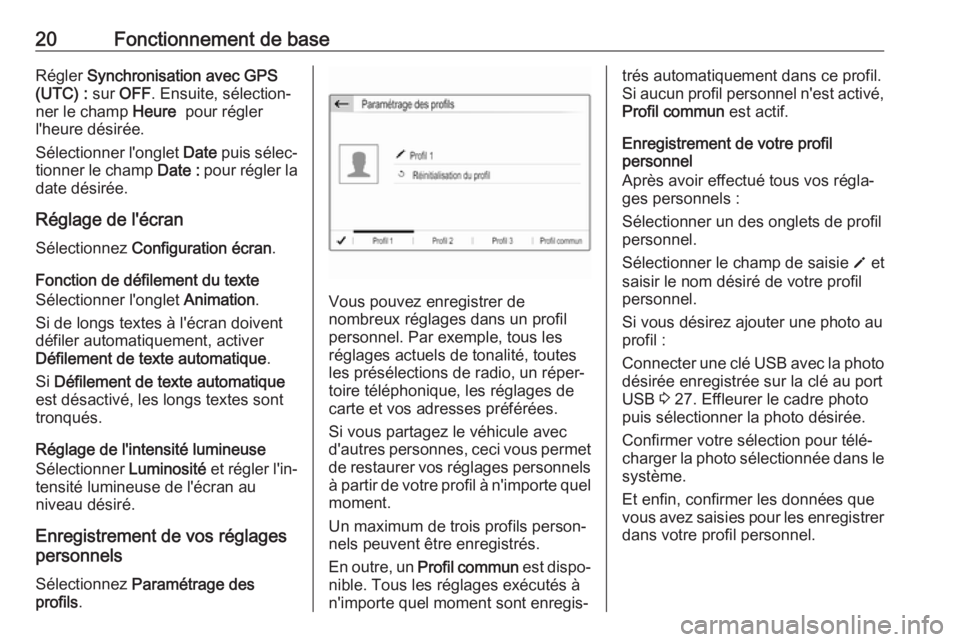
20Fonctionnement de baseRégler Synchronisation avec GPS
(UTC) : sur OFF . Ensuite, sélection‐
ner le champ Heure pour régler
l'heure désirée.
Sélectionner l'onglet Date puis sélec‐
tionner le champ Date : pour régler la
date désirée.
Réglage de l'écran
Sélectionnez Configuration écran .
Fonction de défilement du texte
Sélectionner l'onglet Animation.
Si de longs textes à l'écran doivent
défiler automatiquement, activer
Défilement de texte automatique .
Si Défilement de texte automatique
est désactivé, les longs textes sont
tronqués.
Réglage de l'intensité lumineuse
Sélectionner Luminosité et régler l'in‐
tensité lumineuse de l'écran au
niveau désiré.
Enregistrement de vos réglages
personnels
Sélectionnez Paramétrage des
profils .
Vous pouvez enregistrer de
nombreux réglages dans un profil
personnel. Par exemple, tous les
réglages actuels de tonalité, toutes
les présélections de radio, un réper‐
toire téléphonique, les réglages de
carte et vos adresses préférées.
Si vous partagez le véhicule avec
d'autres personnes, ceci vous permet de restaurer vos réglages personnels
à partir de votre profil à n'importe quel moment.
Un maximum de trois profils person‐ nels peuvent être enregistrés.
En outre, un Profil commun est dispo‐
nible. Tous les réglages exécutés à
n'importe quel moment sont enregis‐
trés automatiquement dans ce profil.
Si aucun profil personnel n'est activé,
Profil commun est actif.
Enregistrement de votre profil
personnel
Après avoir effectué tous vos régla‐ ges personnels :
Sélectionner un des onglets de profil
personnel.
Sélectionner le champ de saisie o et
saisir le nom désiré de votre profil
personnel.
Si vous désirez ajouter une photo au
profil :
Connecter une clé USB avec la photo désirée enregistrée sur la clé au port
USB 3 27. Effleurer le cadre photo
puis sélectionner la photo désirée.
Confirmer votre sélection pour télé‐
charger la photo sélectionnée dans le système.
Et enfin, confirmer les données que vous avez saisies pour les enregistrer
dans votre profil personnel.
Page 22 of 135
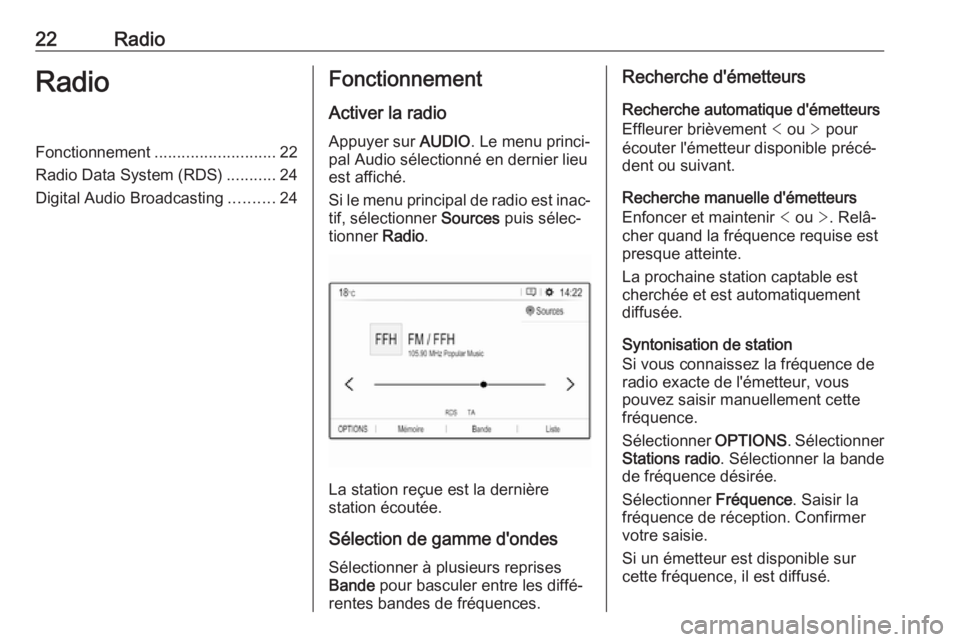
22RadioRadioFonctionnement........................... 22
Radio Data System (RDS) ...........24
Digital Audio Broadcasting ..........24Fonctionnement
Activer la radio
Appuyer sur AUDIO. Le menu princi‐
pal Audio sélectionné en dernier lieu
est affiché.
Si le menu principal de radio est inac‐ tif, sélectionner Sources puis sélec‐
tionner Radio.
La station reçue est la dernière
station écoutée.
Sélection de gamme d'ondes Sélectionner à plusieurs reprises
Bande pour basculer entre les diffé‐
rentes bandes de fréquences.
Recherche d'émetteurs
Recherche automatique d'émetteurs
Effleurer brièvement < ou > pour
écouter l'émetteur disponible précé‐
dent ou suivant.
Recherche manuelle d'émetteurs
Enfoncer et maintenir < ou >. Relâ‐
cher quand la fréquence requise est presque atteinte.
La prochaine station captable est
cherchée et est automatiquement
diffusée.
Syntonisation de station
Si vous connaissez la fréquence de
radio exacte de l'émetteur, vous
pouvez saisir manuellement cette
fréquence.
Sélectionner OPTIONS. Sélectionner
Stations radio . Sélectionner la bande
de fréquence désirée.
Sélectionner Fréquence. Saisir la
fréquence de réception. Confirmer votre saisie.
Si un émetteur est disponible sur
cette fréquence, il est diffusé.
Page 23 of 135
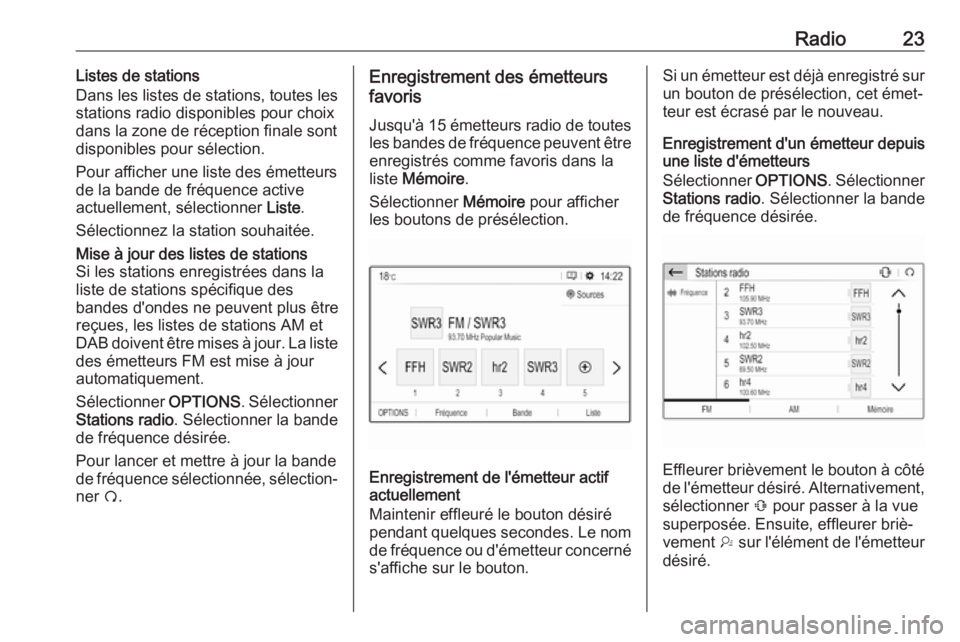
Radio23Listes de stations
Dans les listes de stations, toutes les
stations radio disponibles pour choix
dans la zone de réception finale sont
disponibles pour sélection.
Pour afficher une liste des émetteurs de la bande de fréquence active
actuellement, sélectionner Liste.
Sélectionnez la station souhaitée.Mise à jour des listes de stations
Si les stations enregistrées dans la
liste de stations spécifique des
bandes d'ondes ne peuvent plus être
reçues, les listes de stations AM et
DAB doivent être mises à jour. La liste
des émetteurs FM est mise à jour automatiquement.
Sélectionner OPTIONS. Sélectionner
Stations radio . Sélectionner la bande
de fréquence désirée.
Pour lancer et mettre à jour la bande de fréquence sélectionnée, sélection‐ ner Ü.Enregistrement des émetteurs
favoris
Jusqu'à 15 émetteurs radio de toutes
les bandes de fréquence peuvent être
enregistrés comme favoris dans la
liste Mémoire .
Sélectionner Mémoire pour afficher
les boutons de présélection.
Enregistrement de l'émetteur actif
actuellement
Maintenir effleuré le bouton désiré
pendant quelques secondes. Le nom
de fréquence ou d'émetteur concerné s'affiche sur le bouton.
Si un émetteur est déjà enregistré sur un bouton de présélection, cet émet‐
teur est écrasé par le nouveau.
Enregistrement d'un émetteur depuis
une liste d'émetteurs
Sélectionner OPTIONS. Sélectionner
Stations radio . Sélectionner la bande
de fréquence désirée.
Effleurer brièvement le bouton à côté de l'émetteur désiré. Alternativement,
sélectionner Û pour passer à la vue
superposée. Ensuite, effleurer briè‐
vement † sur l'élément de l'émetteur
désiré.
Page 24 of 135
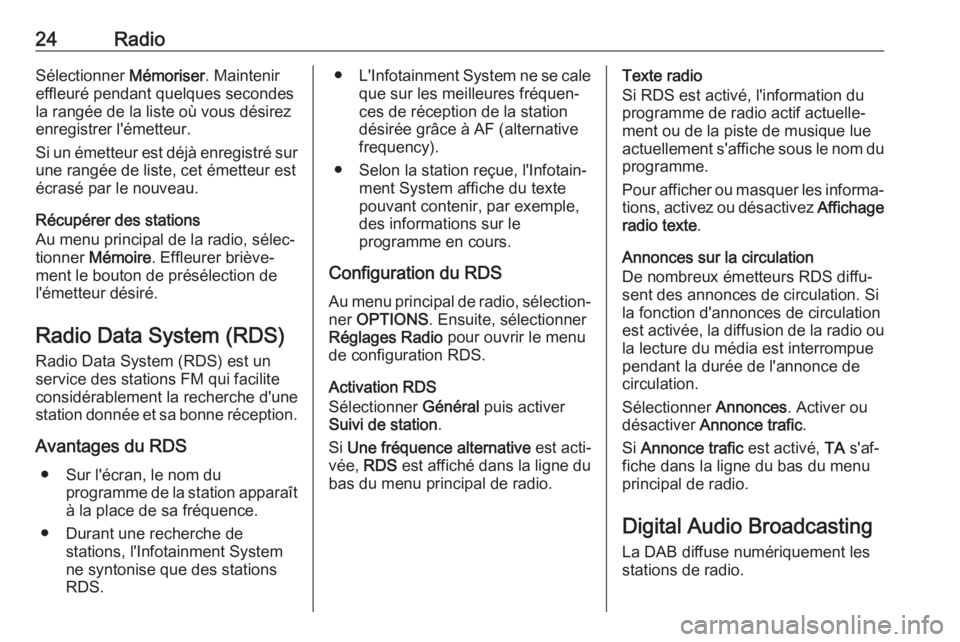
24RadioSélectionner Mémoriser. Maintenir
effleuré pendant quelques secondes la rangée de la liste où vous désirez
enregistrer l'émetteur.
Si un émetteur est déjà enregistré sur
une rangée de liste, cet émetteur est
écrasé par le nouveau.
Récupérer des stations
Au menu principal de la radio, sélec‐
tionner Mémoire . Effleurer briève‐
ment le bouton de présélection de
l'émetteur désiré.
Radio Data System (RDS) Radio Data System (RDS) est un
service des stations FM qui facilite
considérablement la recherche d'une
station donnée et sa bonne réception.
Avantages du RDS ● Sur l'écran, le nom du programme de la station apparaît
à la place de sa fréquence.
● Durant une recherche de stations, l'Infotainment System
ne syntonise que des stations RDS.● L'Infotainment System ne se cale
que sur les meilleures fréquen‐
ces de réception de la station
désirée grâce à AF (alternative
frequency).
● Selon la station reçue, l'Infotain‐ ment System affiche du texte
pouvant contenir, par exemple,
des informations sur le
programme en cours.
Configuration du RDS
Au menu principal de radio, sélection‐ ner OPTIONS . Ensuite, sélectionner
Réglages Radio pour ouvrir le menu
de configuration RDS.
Activation RDS
Sélectionner Général puis activer
Suivi de station .
Si Une fréquence alternative est acti‐
vée, RDS est affiché dans la ligne du
bas du menu principal de radio.Texte radio
Si RDS est activé, l'information du
programme de radio actif actuelle‐
ment ou de la piste de musique lue actuellement s'affiche sous le nom du programme.
Pour afficher ou masquer les informa‐
tions, activez ou désactivez Affichage
radio texte .
Annonces sur la circulation
De nombreux émetteurs RDS diffu‐
sent des annonces de circulation. Si
la fonction d'annonces de circulationest activée, la diffusion de la radio ou
la lecture du média est interrompue
pendant la durée de l'annonce de
circulation.
Sélectionner Annonces. Activer ou
désactiver Annonce trafic .
Si Annonce trafic est activé, TA s'af‐
fiche dans la ligne du bas du menu
principal de radio.
Digital Audio Broadcasting
La DAB diffuse numériquement les
stations de radio.
Page 25 of 135
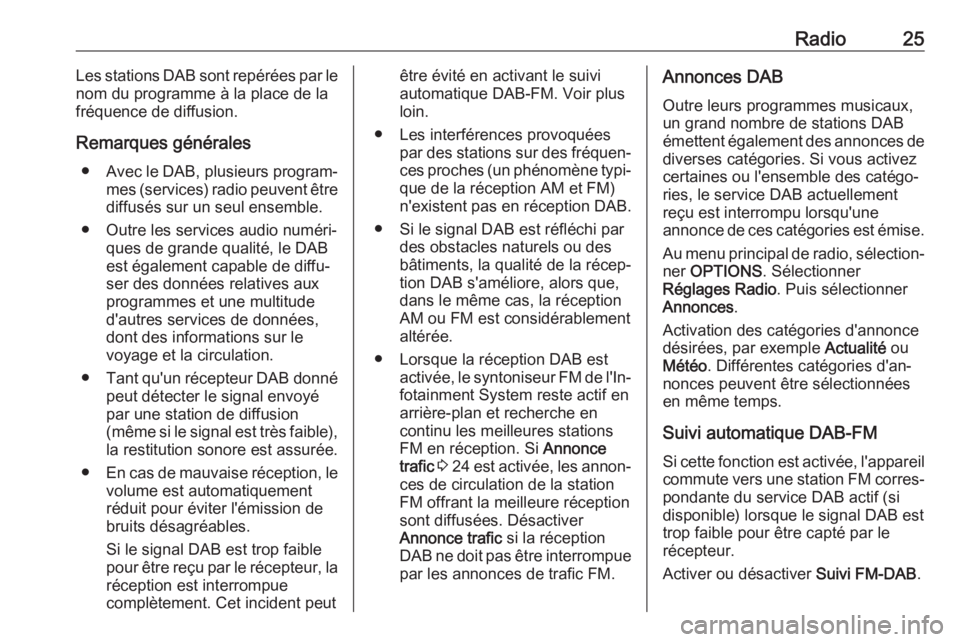
Radio25Les stations DAB sont repérées par le
nom du programme à la place de la
fréquence de diffusion.
Remarques générales ● Avec le DAB, plusieurs program‐
mes (services) radio peuvent être
diffusés sur un seul ensemble.
● Outre les services audio numéri‐ ques de grande qualité, le DAB
est également capable de diffu‐
ser des données relatives aux
programmes et une multitude
d'autres services de données,
dont des informations sur le
voyage et la circulation.
● Tant qu'un récepteur DAB donné
peut détecter le signal envoyé
par une station de diffusion
(même si le signal est très faible), la restitution sonore est assurée.
● En cas de mauvaise réception, le
volume est automatiquement
réduit pour éviter l'émission de
bruits désagréables.
Si le signal DAB est trop faible
pour être reçu par le récepteur, la
réception est interrompue
complètement. Cet incident peutêtre évité en activant le suivi
automatique DAB-FM. Voir plus loin.
● Les interférences provoquées par des stations sur des fréquen‐ces proches (un phénomène typi‐ que de la réception AM et FM)
n'existent pas en réception DAB.
● Si le signal DAB est réfléchi par des obstacles naturels ou des
bâtiments, la qualité de la récep‐
tion DAB s'améliore, alors que,
dans le même cas, la réception
AM ou FM est considérablement
altérée.
● Lorsque la réception DAB est activée, le syntoniseur FM de l'In‐fotainment System reste actif en
arrière-plan et recherche en
continu les meilleures stations
FM en réception. Si Annonce
trafic 3 24 est activée, les annon‐
ces de circulation de la station
FM offrant la meilleure réception sont diffusées. Désactiver
Annonce trafic si la réception
DAB ne doit pas être interrompue
par les annonces de trafic FM.Annonces DAB
Outre leurs programmes musicaux,
un grand nombre de stations DAB
émettent également des annonces de diverses catégories. Si vous activez
certaines ou l'ensemble des catégo‐
ries, le service DAB actuellement
reçu est interrompu lorsqu'une
annonce de ces catégories est émise.
Au menu principal de radio, sélection‐
ner OPTIONS . Sélectionner
Réglages Radio . Puis sélectionner
Annonces .
Activation des catégories d'annonce
désirées, par exemple Actualité ou
Météo . Différentes catégories d'an‐
nonces peuvent être sélectionnées
en même temps.
Suivi automatique DAB-FM
Si cette fonction est activée, l'appareil
commute vers une station FM corres‐ pondante du service DAB actif (si
disponible) lorsque le signal DAB est
trop faible pour être capté par le
récepteur.
Activer ou désactiver Suivi FM-DAB.
Page 28 of 135
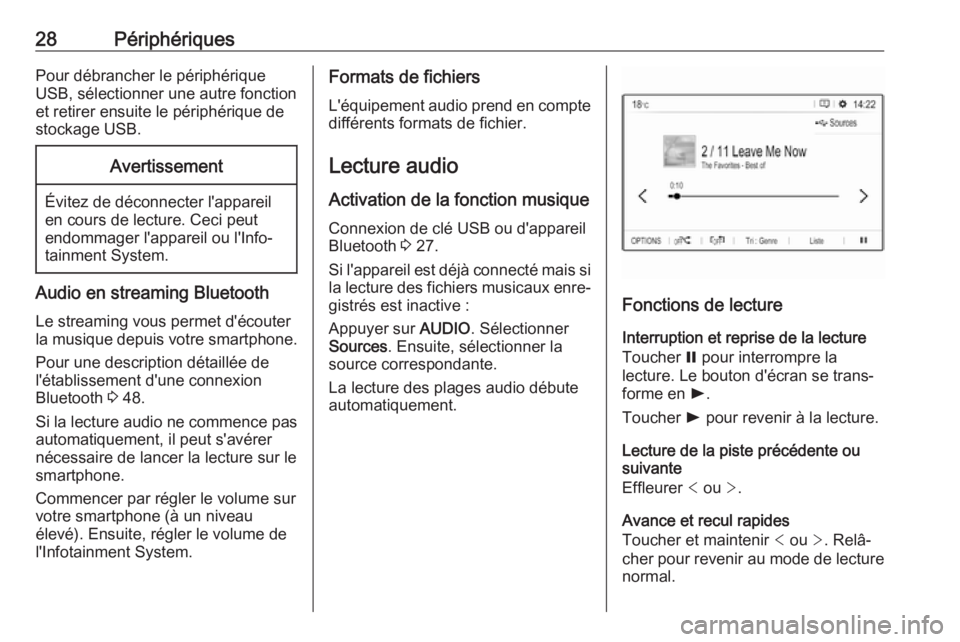
28PériphériquesPour débrancher le périphérique
USB, sélectionner une autre fonction
et retirer ensuite le périphérique de
stockage USB.Avertissement
Évitez de déconnecter l'appareil
en cours de lecture. Ceci peut
endommager l'appareil ou l'Info‐
tainment System.
Audio en streaming Bluetooth
Le streaming vous permet d'écouter
la musique depuis votre smartphone.
Pour une description détaillée de
l'établissement d'une connexion
Bluetooth 3 48.
Si la lecture audio ne commence pas
automatiquement, il peut s'avérer
nécessaire de lancer la lecture sur le
smartphone.
Commencer par régler le volume sur
votre smartphone (à un niveau
élevé). Ensuite, régler le volume de
l'Infotainment System.
Formats de fichiers
L'équipement audio prend en compte différents formats de fichier.
Lecture audio Activation de la fonction musique
Connexion de clé USB ou d'appareil
Bluetooth 3 27.
Si l'appareil est déjà connecté mais si
la lecture des fichiers musicaux enre‐ gistrés est inactive :
Appuyer sur AUDIO. Sélectionner
Sources . Ensuite, sélectionner la
source correspondante.
La lecture des plages audio débute
automatiquement.
Fonctions de lecture
Interruption et reprise de la lecture
Toucher = pour interrompre la
lecture. Le bouton d'écran se trans‐
forme en l.
Toucher l pour revenir à la lecture.
Lecture de la piste précédente ou
suivante
Effleurer < ou >.
Avance et recul rapides
Toucher et maintenir < ou >. Relâ‐
cher pour revenir au mode de lecture
normal.
Page 29 of 135
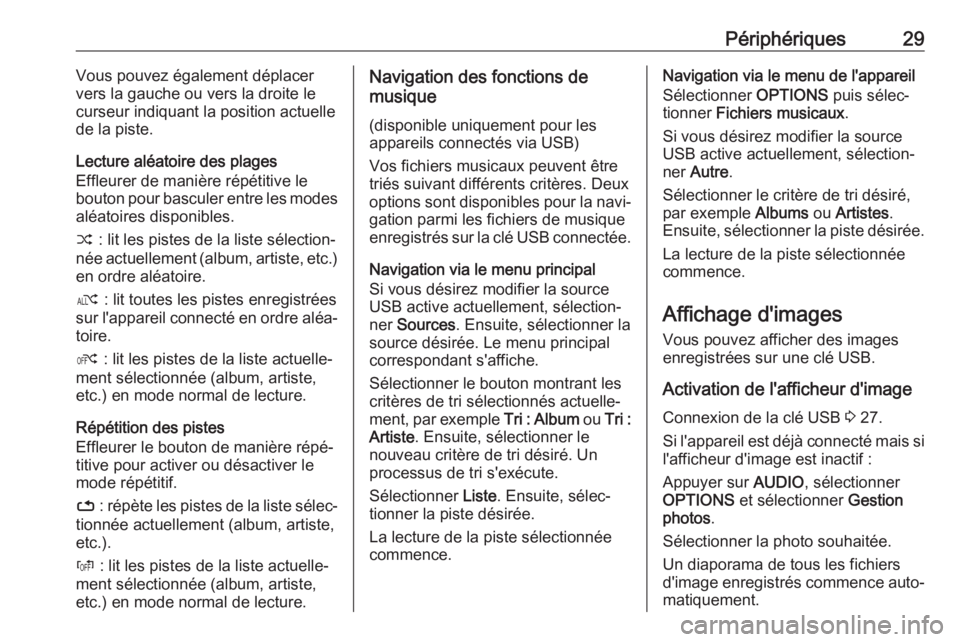
Périphériques29Vous pouvez également déplacer
vers la gauche ou vers la droite le curseur indiquant la position actuelle
de la piste.
Lecture aléatoire des plages
Effleurer de manière répétitive le
bouton pour basculer entre les modes
aléatoires disponibles.
” : lit les pistes de la liste sélection‐
née actuellement (album, artiste, etc.)
en ordre aléatoire.
æ : lit toutes les pistes enregistrées
sur l'appareil connecté en ordre aléa‐
toire.
Ý : lit les pistes de la liste actuelle‐
ment sélectionnée (album, artiste,
etc.) en mode normal de lecture.
Répétition des pistes
Effleurer le bouton de manière répé‐ titive pour activer ou désactiver le
mode répétitif.
– : répète les pistes de la liste sélec‐
tionnée actuellement (album, artiste,
etc.).
Þ : lit les pistes de la liste actuelle‐
ment sélectionnée (album, artiste,
etc.) en mode normal de lecture.Navigation des fonctions de
musique
(disponible uniquement pour les
appareils connectés via USB)
Vos fichiers musicaux peuvent être
triés suivant différents critères. Deux
options sont disponibles pour la navi‐
gation parmi les fichiers de musique
enregistrés sur la clé USB connectée.
Navigation via le menu principal
Si vous désirez modifier la source
USB active actuellement, sélection‐
ner Sources . Ensuite, sélectionner la
source désirée. Le menu principal
correspondant s'affiche.
Sélectionner le bouton montrant les
critères de tri sélectionnés actuelle‐
ment, par exemple Tri : Album ou Tri :
Artiste . Ensuite, sélectionner le
nouveau critère de tri désiré. Un
processus de tri s'exécute.
Sélectionner Liste. Ensuite, sélec‐
tionner la piste désirée.
La lecture de la piste sélectionnée
commence.Navigation via le menu de l'appareil
Sélectionner OPTIONS puis sélec‐
tionner Fichiers musicaux .
Si vous désirez modifier la source
USB active actuellement, sélection‐
ner Autre .
Sélectionner le critère de tri désiré,
par exemple Albums ou Artistes .
Ensuite, sélectionner la piste désirée.
La lecture de la piste sélectionnée
commence.
Affichage d'images Vous pouvez afficher des images
enregistrées sur une clé USB.
Activation de l'afficheur d'image
Connexion de la clé USB 3 27.
Si l'appareil est déjà connecté mais si l'afficheur d'image est inactif :
Appuyer sur AUDIO, sélectionner
OPTIONS et sélectionner Gestion
photos .
Sélectionner la photo souhaitée.
Un diaporama de tous les fichiers
d'image enregistrés commence auto‐ matiquement.